Nuestros ordenadores personales se nutren de componentes variopintos: placas base, puertos USB, memorias RAM, discos duros, chipsets, procesadores, lectores de DVD…
Todos son necesarios, pero algunos son tan importantes que determinan la potencia que puede demostrar nuestro equipo: es el caso de la GPU, que puede ser una tarjeta gráfica dedicada o un chip gráfico. ¿Sabes que mantener sus drivers actualizados es vital para tu sistema Windows?
La “fachada” de tu sistema Windows
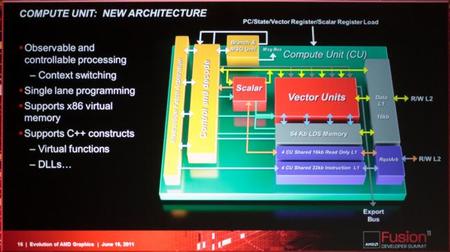
Sin una tarjeta gráfica o chip gráfico (GPU), tu ordenador con Windows sería sencillamente una máquina de escribir de última generación a la que no podrías darle mucho uso, al no poder emitir ninguna imagen en pantalla. Eso es precisamente lo que hace una tarjeta gráfica: convertir datos de la CPU en información de salida, en este caso visual.
Si tu intención es diseñar, retocar imágenes, editar vídeos, crear 3D, o relajarte y jugar a los mejores videojuegos del mercado, tu opción principal debe ser adquirir una tarjeta gráfica a la altura si quieres rendir al máximo en dichos cometidos.

En esta imagen podemos ver una tarjeta gráfica instalada en una placa base
Actualmente, las tarjetas gráficas más reconocidas se lanzan bajo dos firmas diseñadoras de GPU: Nvidia y AMD (anteriormente conocida como ATI en ese campo), que controlan el mercado prácticamente desde hace años. Este tipo de componentes se venden como dispositivos ajenos a la placa base y se suelen conectar a ella mediante un puerto interno conocido como PCI Express. Cuentan con sus propios disipadores de calor, con ventiladores, con memoria de alta velocidad dedicada, y con varios tipos de conexiones para conectar los monitores o TVs: DVI, VGA, HDMI, Display Port, etc.
Por otra parte, y a raíz de la llegada de los microprocesadores de última generación, cada vez es más habitual ver equipos sin tarjeta gráfica dedicada, ya que el chip gráfico que viene integrado dentro del propio procesador cuenta con potencias muy dignas para la gran mayoría de usuarios, ayudándose de la memoria RAM instalada en el equipo. En este campo se reparten el pastel Intel y AMD gracias a ser las dos diseñadoras de procesadores líderes. Los puertos son los mismos que en las tarjetas gráficas: DVI, VGA, HDMI, Display Port… Solo que en este caso se encontrarán en la propia placa base, cerca de los demás puertos comunes de tu ordenador.
Configuraciones gráficas típicas

Si te pierdes un poco y realmente no sabes si tu equipo cuenta con una gráfica dedicada o usa el chip gráfico de su procesador, con tan solo echar un vistazo tras la torre de tu ordenador podrás reconocerlo al instante:
Caso 1: Contamos con una tarjeta gráfica (y con el cable del monitor conectado a ella). Las tarjetas gráficas habitualmente se suelen encontrar alejadas de todos los demás puertos y conectores de la placa base, en la zona inferior de las torres.
Caso 2: El cable del monitor está conectado a un puerto de vídeo de la placa base, que se situa cerca de los demás puertos comunes del ordenador: USB, LAN, alimentación, sonido, etc, lo que indica que estamos usando un chip integrado en el procesador.
-Ojo: Si tu torre cuenta con tarjeta gráfica pero el cable del monitor está conectado a otro puerto que no se encuentra situado en ella, entonces estará usando el chip gráfico interno y no la tarjeta gráfica (y de paso estará desperdiciando la potencia de dicha tarjeta).

Los adhesivos que suelen acompañar a un portátil con GPU dedicada
- En el caso de los ordenadores portátiles, puedes contar con una tarjeta gráfica dedicada o no, pero eso siempre lo indicará propio el fabricante, indicado con los correspondientes adhesivos promocionales que suelen acompañar al portátil. Los modelos más caros de ordenador portátil suelen incorporar tarjeta gráfica dedicada y chip gráfico interno en sus procesadores, e intercambiarán entre uno u otro dependiendo de la exigencia del proceso a realizar.
Te recomendamos revisar nuestro último screencast dedicado a la configuración de monitores y altavoces en tu ordenador con Windows, te será de mucha ayuda.
Una vez localizada la gráfica que estemos usando, es hora de actualizar sus drivers a la última versión.
Actualiza tus drivers, notarás la diferencia
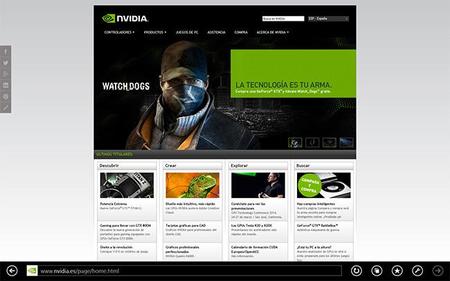
Actualizar los drivers de tu gráfica es necesario por un motivo muy significativo: los diseñadores pulen sus controladores para que sean cada vez más compatibles con nuevos juegos y nuevos programas.
De hecho, si entras en la web de Nvidia o AMD literalmente te “bombardean” con los beneficios que aportan sus nuevos controladores a los últimos juegos del mercado gracias a sus actualizaciones, por lo que debemos hacerles caso.
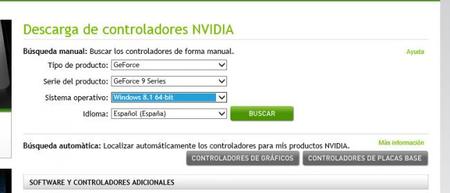
Generalmente, si no sabes cual es el modelo de tu chip gráfico o tarjeta gráfica, no te será complicado encontrarlo, ya que gracias a las propias webs podremos analizar nuestro sistema para detectarlos automáticamente y descargar los drivers.
Si esto fallase, podemos buscar manualmente el dispositivo en nuestro sistema. En este mismo espacio Bienvenidos a Windows 8 os hemos dedicado un par de artículos para ayudaros: uno para instalar los drivers manualmente y otro para detectar dispositivos desconocidos en nuestro sistema.
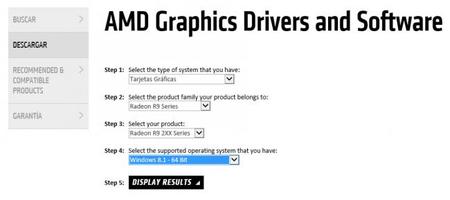
Por último, si ya sabemos el modelo, pero no contamos con los drivers descargados, simplemente tendremos que dirigirnos a los apartados de soporte y descarga de drivers de las webs de Nvidia, AMD o Intel y descargar la versión correcta según nuestro chip gráfico.

